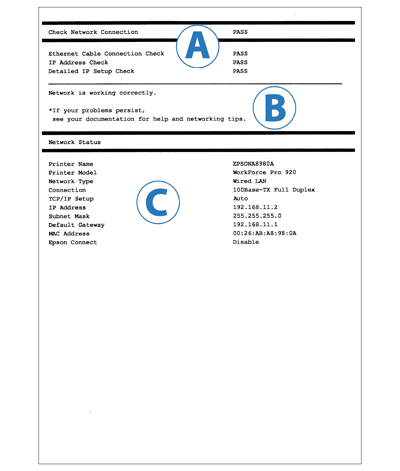
| Nr | Sõnumid | Lahendused |
|---|---|---|
| 1 | Confirm that the network cable is connected and network devices such as hub, router, or access point are turned on. (Veenduge, et võrgukaabel on ühendatud ning et võrguseadmed, nagu jaotur, marsruuter või pääsupunkt, on sisse lülitatud) | Kontrollige järgmist:
|
| Nr | Sõnumid | Lahendused |
|---|---|---|
| 2 | Incorrect IP address is assigned to the printer. (Printerile on määratud vale IP-aadress) Confirm IP address setup of the network device (hub, router, or access point). (Kontrollige üle võrguseadme IP-aadressi seadistus (jaotur, marsruuter või pääsupunkt)) Contact your network administrator for assistance. (Võtke abi saamiseks ühendust oma võrguadministraatoriga) | Kontrollige, kas pääsupunkti DHCP-funktsioon on sisse lülitatud või mitte. Kui on välja lülitatud, siis lülitage sisse. |
| Nr | Sõnumid | Lahendused |
|---|---|---|
| 3 | Confirm IP address, subnet mask, and default gateway setup. (Kontrollige IP-aadressi, alamvõrgumaski ja vaikelüüsi seadistust) Connection using the EpsonNet Setup is available. (Ühendus on võimalik EpsonNet Setup-i kasutades.) Contact your network administrator for assistance. (Võtke abi saamiseks ühendust oma võrguadministraatoriga) |
|
| 4 | Setup is incomplete. (Seadistamine ei ole lõpule viidud.) Confirm default gateway setup. (Kontrollige üle vaikelüüsi seadistus) Connection using the EpsonNet Setup is available. (Ühendus on võimalik EpsonNet Setup-i kasutades.) Contact your network administrator for assistance. (Võtke abi saamiseks ühendust oma võrguadministraatoriga) |
|
| 5 | Confirm the connection and network setup of the PC or other device. (Kontrollige nii arvuti kui teiste seadmete ühendust ja võrguseadistust) Connection using the EpsonNet Setup is available. (Ühendus on võimalik EpsonNet Setup-i kasutades.) Contact your network administrator for assistance. (Võtke abi saamiseks ühendust oma võrguadministraatoriga) |
|